So installieren Sie Postgresql 15 unter Rocky Linux und Almalinux
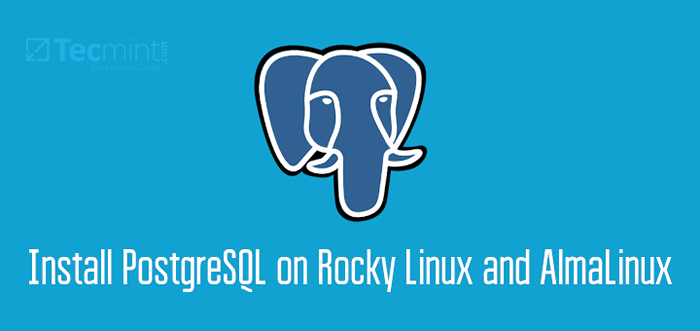
- 4695
- 1041
- Aileen Dylus
PostgreSQL ist ein immens beliebtes Open-Source Relational Database Management System (RDBMs) Das gibt es seit über 30 Jahren. Es bietet Sql Sprachunterstützung, die zum Verwalten von Datenbanken und zur Ausführung verwendet wird Crud Operationen (Read Update erstellen löschen löschen).
[Möglicherweise mögen Sie auch: 10 nützliche Websites zum Erlernen von PostgreSQL -Datenbanksystem]
PostgreSQL hat sich einen soliden Ruf für seine Robustheit, Flexibilität und Leistung ermöglicht. Es ist der primäre Datenspeicher für zahlreiche Web- und analytische Anwendungen. Globale Riesen, auf die sich verlassen PostgreSQL enthalten Spotify, Instagram, Trivago, Uber, Und Netflix.
Zum Zeitpunkt des Schreibens dieses Handbuchs ist die neueste Version PostgreSQL 15 Und in diesem Artikel zeigen wir, wie man installiert PostgreSQL An Rocky Linux Und Almalinux.
Schritt 1: Fügen Sie das Postgresql -Repository hinzu
Die Standardversion von PostgreSQL An Appstream Repositories ist PostgreSQL 10.
$ sudo dnf Modulliste PostgreSQL
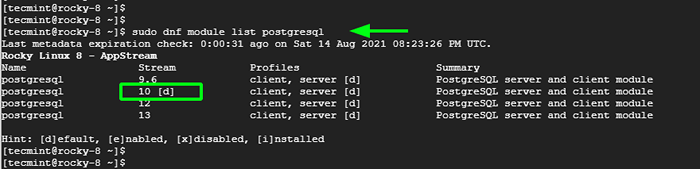 Listen Sie das PostgreSQL -Modul auf
Listen Sie das PostgreSQL -Modul auf Aus der Ausgabe können wir deutlich erkennen, dass der Standardwert PostgreSQL Stream - gekennzeichnet mit [ D ] Ist PostgreSQL 10.
So installieren Sie die neuesten PostgreSQL Version müssen wir zuerst die installieren Postgresql yum Repository in unserem System wie gezeigt.
--------------- Rocky & Almalinux 9 --------------- $ sudo dnf install https: // download.PostgreSQL.org/pub/repos/yum/reporpms/el-9-x86_64/pgdg-redhat-repo-latest.Keinarch.Drehzahl --------------- Rocky & Almalinux 8 --------------- $ sudo dnf install -y https: // download.PostgreSQL.org/pub/repos/yum/reporpms/el-8-x86_64/pgdg-redhat-repo-latest.Keinarch.Drehzahl
Schritt 2: Installieren Sie Postgresql 15 unter Rocky/Alma Linux
Mit dem Postgresql yum In der Nähe des Repositorys ist der nächste Schritt die Aktualisierung von Repositorys. Führen Sie einfach den folgenden Befehl aus, um dies zu erreichen:
$ sudo dnf update -y -y
Deaktivieren Sie als nächstes das Standardmodul, das, wie wir zuvor gesehen haben, ist PostgreSQL 10.
$ sudo dnf -qy Modul deaktivieren PostgreSQL
Sobald das Standardmodul deaktiviert ist, fahren Sie fort und installieren Sie PostgreSQL 15 Client und Server wie gezeigt.
$ sudo dnf install -y postgresql15 -server
Typ "Y" und schlagen EINGEBEN Jedes Mal, wenn Sie aufgefordert werden, die zu importieren Gpg Taste.
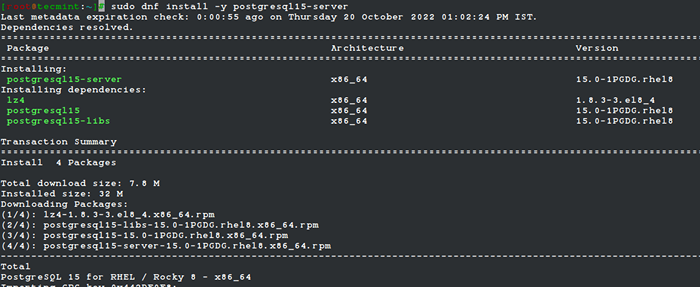 Installieren Sie Postgresql 15 in Rocky Linux
Installieren Sie Postgresql 15 in Rocky Linux Der Befehl installiert die PostgreSQL Server und Client neben anderen Abhängigkeiten. Am Ende der Installation sollten Sie die Ausgabe angezeigt haben, die anzeigt, dass alle Pakete erfolgreich installiert wurden.
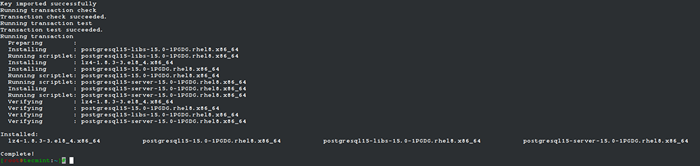 PostgreSQL 15 Installation abgeschlossen
PostgreSQL 15 Installation abgeschlossen Sie können die Version von bestätigen PostgreSQL mit dem Befehl installiert:
$ psql -v PSQL (postgresql) 15.0
Schritt 3: Initialisieren Sie die PostgreSQL -Datenbank
Bevor wir weiter fortfahren, müssen wir die initialisieren initdb Datenbank, die für das Erstellen eines neuen Verantwortlichen verantwortlich ist PostgreSQL Cluster. Ein Cluster ist eine Gruppe oder Sammlung mehrerer Datenbanken, die von einem Cluster verwaltet werden.
Um die Datenbank zu initialisieren, führen Sie den Befehl aus:
$ sudo/usr/pgsql-15/bin/postgresql-15-setup initdb
 Initialisieren Sie die PostgreSQL -Datenbank
Initialisieren Sie die PostgreSQL -Datenbank Schritt 4: Starten und aktivieren Sie den PostgreSQL -Service
Einmal PostgreSQL wird installiert und initialisiert. Der nächste Schritt besteht darin, den Dienst zu starten und sicherzustellen, dass der Datenbankserver ausgeführt wird. Aber vorher aktivieren PostgreSQL mit der Startzeit beginnen.
$ sudo systemctl aktivieren postgreSQL-15
Danach starten Sie die PostgreSQL Datenbankserver.
$ sudo systemctl starten postgresql-15
Um das zu bestätigen PostgreSQL ist in Betrieb und läuft, führen Sie aus:
$ sudo systemctl status postgresql-15
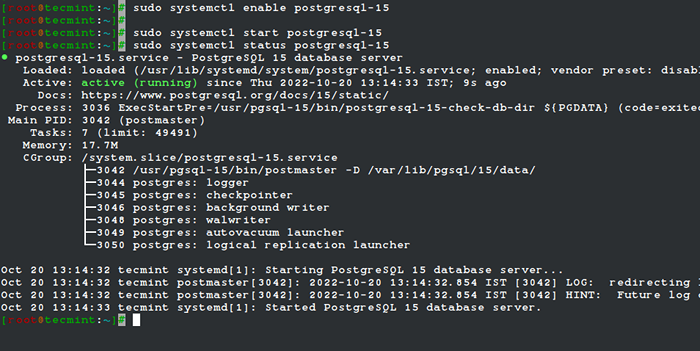 Überprüfen Sie den Status des PostgreSQL
Überprüfen Sie den Status des PostgreSQL Aus der Ausgabe ist klar, dass unser Datenbankserver so ausgeführt wird, wie wir es erwarten würden.
Schritt 5: Stellen Sie eine Verbindung zur PostgreSQL -Datenbank her
Wenn PostgreSQL wird installiert, ein Standard -Datenbankbenutzer rief an Postgres geschaffen. Es erfordert keine Authentifizierung und ein Passwort ist daher nicht erforderlich, um sich anzumelden. Im nächsten Schritt werden wir ein Passwort für die erstellen Postgres Benutzer aus Sicherheitsgründen.
Im Moment werden wir uns in die anmelden PostgreSQL Shell durch das erste Umschalten auf die Postgres Benutzer.
$ sudo su - Postgres
Sobald Sie zum Wechsel zum Wechsel gewechselt sind PostgreSQL Benutzer greifen Sie mit dem Befehl auf die Datenbankeingabe auf:
$ psql
 Schließen Sie die PostgreSQL -Datenbankschale an
Schließen Sie die PostgreSQL -Datenbankschale an Schritt 6: Setzen Sie das Kennwort für Postgres -Benutzer
Schließlich werden wir die sichern Postgres Benutzer mit einem Passwort aus Sicherheitsgründen. Führen Sie als Sudo -Benutzer den Befehl aus:
$ sudo passwd postgres
Geben Sie ein neues Passwort an und bestätigen Sie. Melden Sie sich nun erneut als Postgres -Benutzer an.
$ su - Postgres
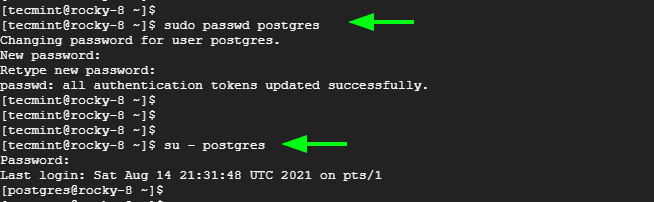 Stellen Sie das Postgres -Benutzerkennwort fest
Stellen Sie das Postgres -Benutzerkennwort fest Und führen Sie den angezeigten Befehl aus.
PSQL -c "Benutzer Postgres mit Kennwort 'Your -Password';"
 Änderung der Benutzerrolle nach der Postgres
Änderung der Benutzerrolle nach der Postgres Wenn Sie das nächste Mal versuchen, die zu verwenden, verwenden Sie die Postgres Benutzer, Sie müssen sich authentifizieren.
$ su - Postgres
 Melden Sie sich bei der PostgreSQL -Datenbank an
Melden Sie sich bei der PostgreSQL -Datenbank an [Sie mögen auch mögen: Wie Sie eine PostgreSQL -Datenbank sichern und wiederherstellen]
Und das ist genau das. Wir haben Sie durch die Installation von geführt PostgreSQL An Rocky Linux Und Almalinux
- « So installieren Sie VirtualBox 7.0 In Debian, Ubuntu und Linux Mint
- So installieren Sie VirtualBox 7.0 über Rhel- und Debian -basierte Verteilungen »

